- Проблеми са Виндовс 10 трепћућим екраном могу имати озбиљне последице на начин на који користите рачунар.
- Креирали смо водич у наставку који ће вам помоћи да их решите, па слободно примените дате кораке.
- Када екран поново правилно ради, можете се вратити на употребу најбољи алати за дељење екрана.
- Не устручавајте се да означите наш Чвориште за грешке у оперативном систему Виндовс 10 за сличне препоруке и савете.

- Преузмите алатку за поправак рачунара Ресторо који долази са патентираним технологијама (патент доступан овде).
- Кликните Покрените скенирање да бисте пронашли проблеме са Виндовсом који би могли да узрокују проблеме са рачунаром.
- Кликните Поправи све да бисте решили проблеме који утичу на сигурност и перформансе рачунара
- Ресторо је преузео 0 читаоци овог месеца.
Након надоградње на Виндовс 10, неки корисници су пријавили да имају проблем са трепћућим екраном.
Срећом, овде смо да решимо ваш проблем, само следите нека од ових даљих упутстава и своје монитор никада више неће трептати.
Како се могу носити са блицима на екрану у оперативном систему Виндовс 10?
- Аутоматски ажурирај управљачке програме
- Уђите у Сафе Моде и Цлеан Боот
- Скенирајте рачунар на вирусе
- Ажурирајте управљачке програме за ГПУ
- Ажурирајте управљачке програме монитора
- Онемогућите Виндовс услуге
- Ажурирајте Виндовс
- Ажурирајте Виндовс 10 апликације
- Избришите Виндовс 10 апликације
- Промените брзину освежавања монитора
- Извршите опоравак система Виндовс
1. Аутоматски ажурирај управљачке програме
- Преузмите ДриверФик и инсталирајте га на свој рачунар.
- Алат ће одмах започети скенирање рачунара у потрази за застарелим управљачким програмима. Имајте стрпљења док се поступак скенирања завршава.
- Добићете детаљан списак свих идентификованих проблема. Изаберите управљачке програме које желите да ажурирате и ДриверФик ће их преузети и инсталирати.

- На крају, поново покрените рачунар да би се промене извршиле.
Након надоградње на Виндовс 10, није реткост када откријете да и даље користите неприкладне управљачке програме.
Застареле верзије могу да направе много проблема. Шансе су да је то оно што мучи и ваш екран, па немојте се устручавати да користите ДриверФик за брзо ажурирање управљачких програма.
Морате бити професионалац да бисте користили овај алат. Да бисте га инсталирали, није потребан никакав напор, а затим једноставно следите горе описане кораке.

ДриверФик
Када се суочите са проблемима са Виндовс 10 који трепери, имате право да сумњате у узрок повезан са управљачким програмом. Користите ДриверФик за лако ажурирање управљачких програма!
Преузми овде
2. Скенирајте рачунар на вирусе

Увек је добра идеја да рачунар скенирате на вирусе или други злонамерни софтвер. Можете користити Виндовс Дефендер, наравно.
Међутим, сјајна алтернатива је нико други до Битдефендер. Овај алат ефикасно скенира рачунар на вирусе или шпијунски софтвер и помаже вам да их се решите.
Такође, највероватније ћете ценити да је лаган и да не захтева посебне вештине или пажњу из вашег дела. Можете бити сигурни да овај антивирус никада не оставља трагове злонамерних програма иза.

Битдефендер Антивирус Плус +
Овај антивирус може лако да скенира ваш рачунар на малвер и реши проблем треперећег екрана. Желите да је испробате?
Посетите сајт
3. Уђите у Сафе Моде и Цлеан Боот
- Поново покрените свој рачунар.
- Док се рачунар покреће, притисните и држите тастер Смена тастер на тастатури и кликните на Поново покренути опција док још увек држите притиснуту Смена кључ.
- Кликните Решавање проблема икону.
- Кликните Напредне опције икону.
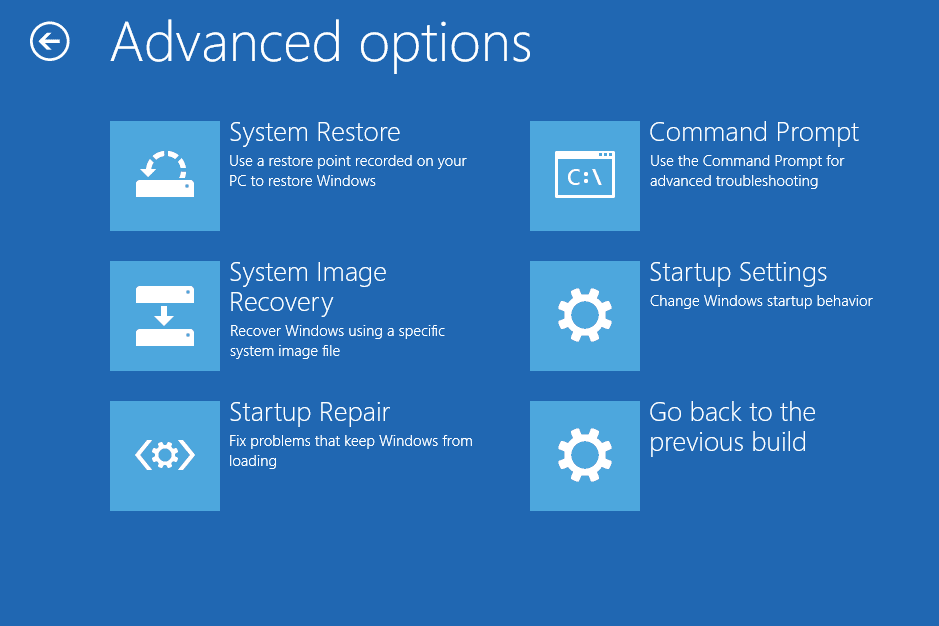
- Затим на следећем екрану кликните наОпције покретањаикону.
- Изаберите Безбедни режим са умрежавања.
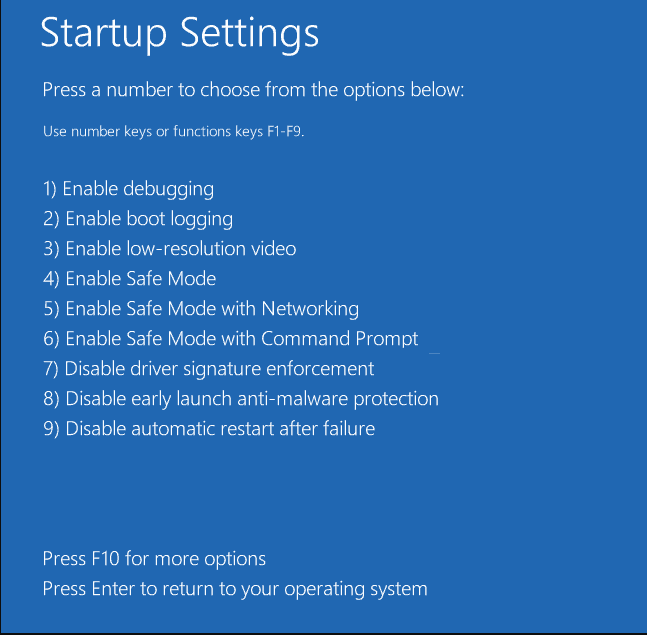
- Кликните Дугме за поновно покретање и рачунар ће се поново покренути.
- Након поновног покретања, видећете екран Подешавања покретања.
- Да бисте ушли у безбедни режим, притисните одговарајући функцијски тастер, на пример Ф4.
Следеће, проверите да ли се проблем и даље појављује у Безбедни режим.
То је опција за решавање проблема за Виндовс која покреће Виндовс са ограниченом количином функција, па ћете моћи да видите да ли неке од Виндовс функција узрокују проблем.
Безбедни режим не ради на Виндовс 10? Не паничите, овај водич ће вам помоћи да решите проблеме са подизањем система.
Ако се проблем не јавља у сигурном режиму са умрежавањем, пређите на кораке Цлеан Боот дане у наставку.
Ако се проблем не појави у безбедном режиму, изведите Цлеан Боот како бисте утврдили који софтвер узрокује проблем треперећег екрана.
Да бисте извршили чисто покретање, следите ове кораке:
- Иди на Претрага.
- Тип мсцонфиг у пољу за претрагу, а затим кликните на мсцонфиг.
- На Услугена картициКонфигурација системау дијалошком оквиру изаберитеСакриј све Мицрософт услуге, а затим идите на Онемогући све.
- На Покренутина картици Конфигурација система додирните или кликните Отворите Таск Манагер.
- На Покренутикартицу у Менаџеру задатака, за сваку ставку покретања, изаберите је, а затим кликните Онемогући.
- БлизуТаск Манагер.
- На Покренути на картици Конфигурација системадијалог, кликните на дугме У реду, а затим поново покрените рачунар.
Али пре него што извршите Цлеан Боот, требало би да знате да то може оштетити ваш систем ако нешто пође по злу, зато будите врло пажљиви током извођења.
Ако вас занима како да додате или уклоните апликације за покретање у оперативном систему Виндовс 10, погледајте овај једноставан водич.
Не можете да отворите менаџер задатака? Не брините, за вас имамо право решење.
4. Ажурирајте управљачке програме за ГПУ
- Идите на Сеарцх, откуцајте девицемнгр, и отвори Менаџер уређаја.
- Проширити Дисплаи Адаптерс.
- Кликните десним тастером миша на графичку картицу и идите на Ажурирајте софтвер управљачког програма.
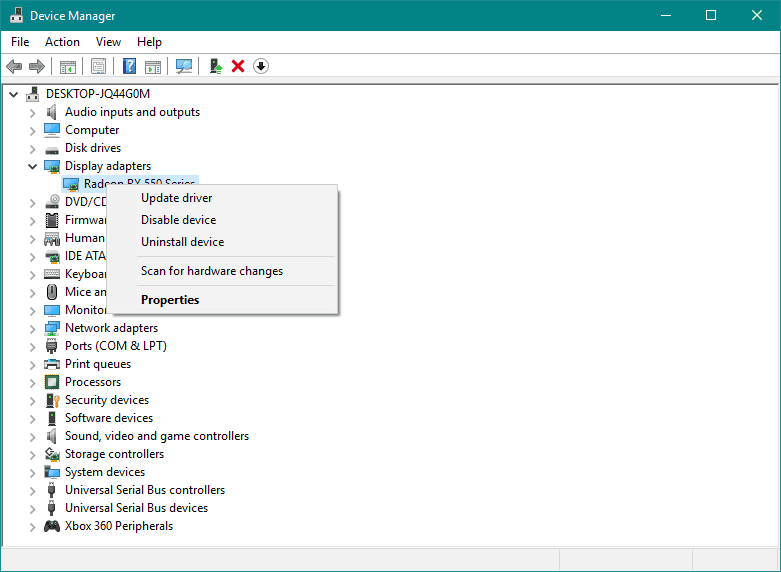
- Следите даља упутства на екрану.
- Ако је доступна нова исправка, сачекајте да се поступак заврши и инсталирајте је.
- Поново покрените рачунар.
Логичан узрок проблема са треперењем екрана је застарели управљачки програм графичке картице. Дакле, ажурираћемо ГПУ управљачки програм и видећемо има ли позитивних ефеката.
У случају да нисте сигурни како да ажурирате управљачки програм за ГПУ, следите горње кораке или још боље, користите алатку ДриверФик.
5. Ажурирајте управљачке програме монитора
- Идите на Сеарцх, откуцајте девицемнгр, и отвори Менаџер уређаја.
- Проширити Монитори.
- Кликните десним тастером миша на монитор и идите на Ажурирајте софтвер управљачког програма.
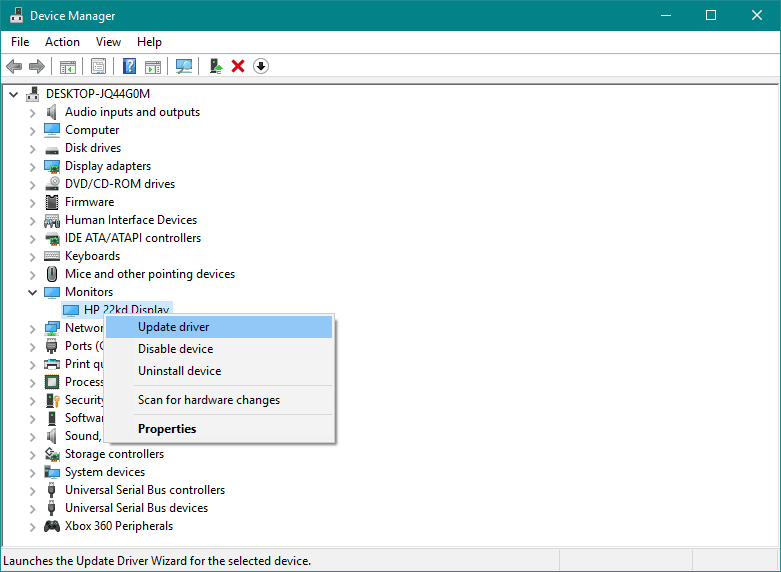
- Следите даља упутства на екрану.
- Ако је доступна нова исправка, сачекајте да се поступак заврши и инсталирајте је.
- Поново покрените рачунар.
Иста ствар се односи на управљачке програме монитора. Застарело монитори може изазвати проблем са треперећим екраном онолико често колико застарели управљачки програми за ГПУ.
Само примените горње савете или користите ДриверФик да бисте решили проблем.
6. Онемогућите Виндовс услуге
- Идите на Сеарцх, откуцајте услуге.мсц, и отворите Услуге.
- Пронађи Контролна табла за извештаје о проблемима и решење, кликните десним тастером миша и изаберите Зауставити.
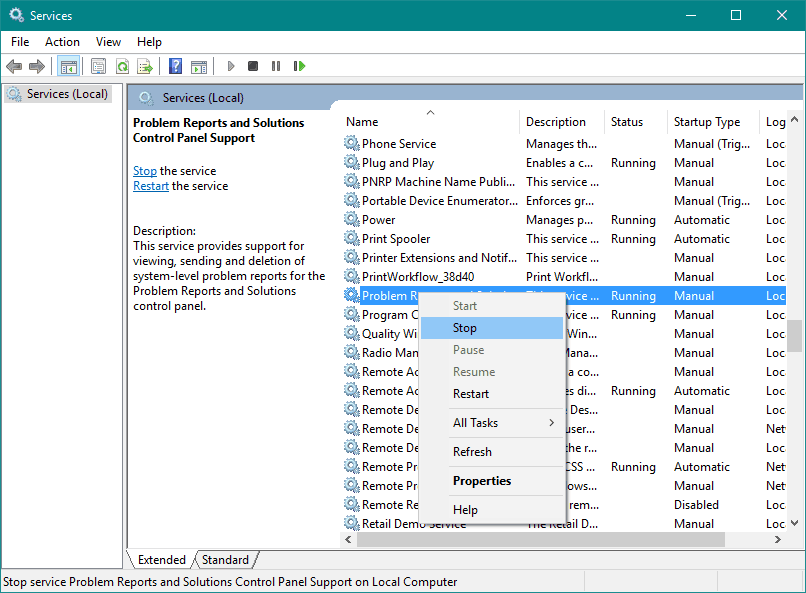
- Урадите исту ствар за Виндовс услуга извештавања о грешкама.
- Поново покрените рачунар.
Неки корисници су такође пријавили да онемогућавају Контролна табла за извештаје о проблемима и решење и Виндовс услуга извештавања о грешкама услуге такође решавају проблем.
7. Ажурирајте Виндовс
Покрените скенирање система да бисте открили потенцијалне грешке

Преузмите Ресторо
Алат за поправак рачунара

Кликните Покрените скенирање да бисте пронашли проблеме са Виндовсом.

Кликните Поправи све да реши проблеме са патентираним технологијама.
Покрените скенирање рачунара помоћу алатке за обнављање система Ресторо да бисте пронашли грешке које узрокују сигурносне проблеме и успоравање. По завршетку скенирања, поступак поправке ће оштећене датотеке заменити новим Виндовс датотекама и компонентама.
Није увек добра идеја да инсталирате најновија ажурирања за Виндовс 10. Јер неки од њих могу да поремете ваш оперативни систем. На пример, лоше ажурирање може проузроковати проблем са трептањем екрана.
Па, шта је решење у случају лошег ажурирања? Па, инсталирајте још нека ажурирања!
Ако је проблем са треперењем екрана заиста проузроковала Виндовс надоградња, Мицрософт ће га на крају препознати и објавити закрпу за поправке.
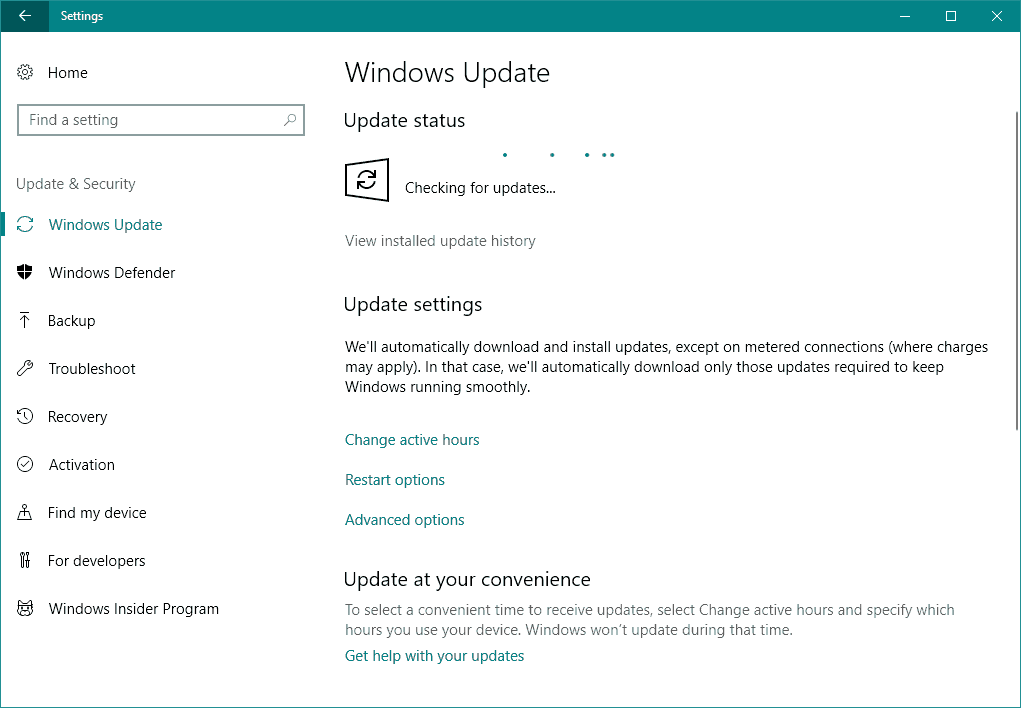
Да бисте инсталирали најновије исправке, идите на Подешавања> Ажурирање и безбедности проверите да ли постоје исправке. Ако је доступна нова исправка, рачунар ће је преузети и аутоматски инсталирати.
Имате проблема са ажурирањем оперативног система Виндовс 10? Погледајте овај водич који ће вам помоћи да их брзо решите.
8. Ажурирајте Виндовс 10 апликације
Неки корисници су такође рекли да је могуће да неке Виндовс апликације доведу до проблема са трептањем екрана. Дакле, применићемо исту праксу као и за Виндовс Упдате. Ажурираћемо све ваше апликације.
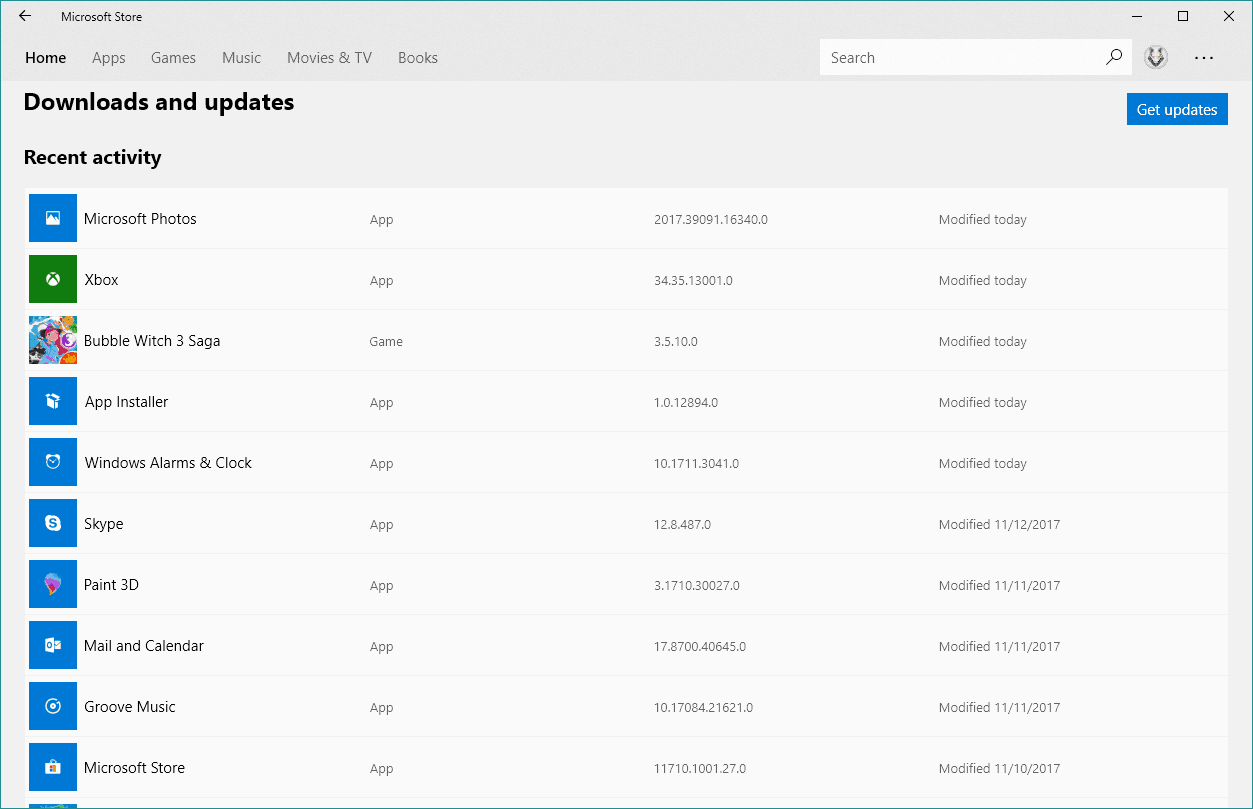
Да бисте ажурирали своје Виндовс апликације, једноставно идите у Мицрософт Сторе, кликните мени са три тачке и идите на Довнлоадс анд упдатес.
Ако су доступне нове исправке, једноставно кликните Гет Упдатес, и започет ће поступак ажурирања.
Желите ли аутоматски да ажурирате своје Виндовс 10 апликације? Погледајте ово брзи чланак и сазнајте како да увек будете у току.
9. Избришите Виндовс 10 апликације

Ако ажурирање Виндовс апликација није завршило посао, постаћемо екстремнији и избрисаћемо проблематичне апликације.
С обзиром да ово може бити тежак и временски захтеван задатак, погледајте наш детаљан водич о брисању Виндовс апликација ради лакшег живота.
10. Промените брзину освежавања монитора
- Идите у апликацију Подешавања.
- А сада пређи на Систем > Приказ > Особине адаптера екрана.
- Идите на картицу Монитор.
- Промена Стопа освежавања екрана у складу са могућностима вашег монитора.
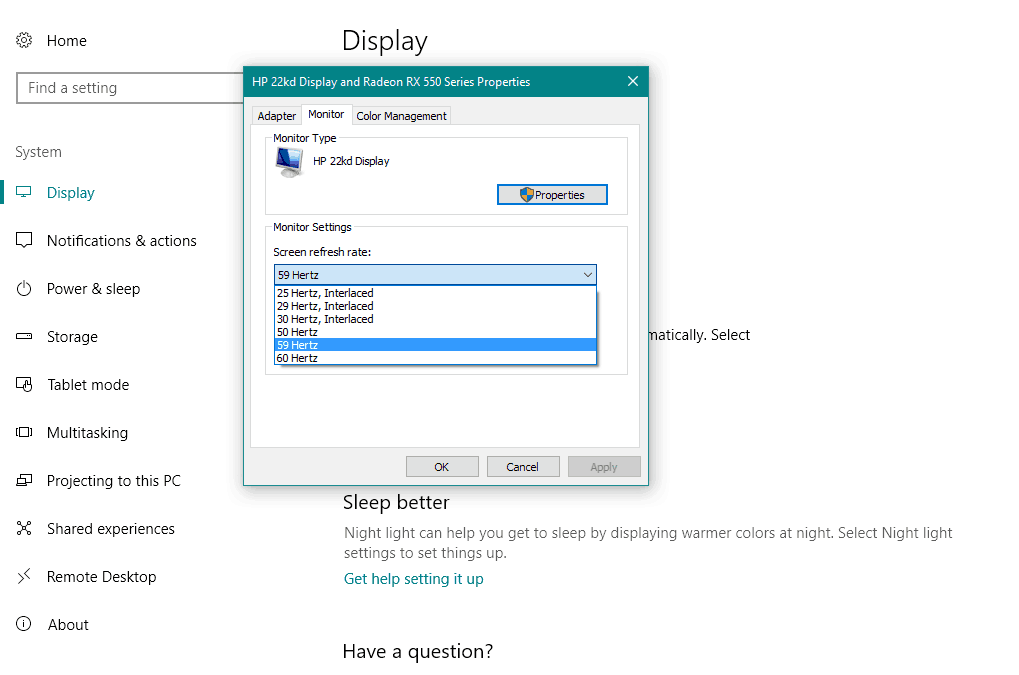
Још један узрок проблема који трепери може бити погрешна брзина освежавања монитора. Дакле, претражите у упутству за монитор најбољу брзину освежавања са којом је компатибилан и промените је у складу с тим.
Помоћу горњих корака промените брзину освежавања монитора.
11. Извршите опоравак система Виндовс

- Иди на Мени Старт.
- Кликните на Подешавања рачунара.
- Иди на Ажурирање и сигурност, и изаберите Ресетујте овај рачунар.
- Под Ресетујте рачунар, кликните на Почети, кликните Задржи моје датотеке и следите даља упутства на екрану.
Ако вам ниједан од ових корака није помогао у решавању проблема са блицем на екрану, покушајте да извршите опоравак система.
Опоравак се разликује од инсталирања нове копије система, јер не утиче на инсталиране датотеке, па опоравак можете извршити без страха од употребе датотека или подешавања.
Да бисте освежили рачунар без утицаја на датотеке, следите горње кораке.
Ако имате проблема са отварањем апликације Подешавање, погледајте ово згодан чланак да реши питање.
Ако су вам потребне додатне информације о томе како да користите функцију Ресетовање овог рачунара у оперативном систему Виндовс 10, погледајте ово комплетан водич то ће вам помоћи да боље разумете како то функционише и шта ради.
Поврх свега, имајте на уму да постоји неколико проблема или порука о грешкама које можете наићи на путу:
- Екран оперативног система Виндовс 10 трепери и укључује се - Ваш екран можда неће трептати стално, али само у одређеним временским интервалима.
- Виндовс 10 треперави мени Старт - Постоји шанса да ваш екран затрепери само када отворите мени Старт.
- Виндовс 10 треперави екран Леново - Проблем треперења екрана је чешћи на Леново уређајима.
- Виндовс 10 трепћући екран Делл - Проблем трептања екрана такође је чест на Делл уређајима.
- Трептање траке задатака за Виндовс 10 - Још једном, постоји шанса да ће затрептати само један део екрана, у овом случају трака задатака.
- Виндовс 10 трепћући екран при покретању - Трептаји екрана при покретању система су такође чести у оперативном систему Виндовс 10.
- Екран трепери Виндовс 7 - Иако је више корисника искусило овај проблем у оперативном систему Виндовс 10, то је уобичајено и у оперативном систему Виндовс 7.
Надамо се да су вам ови кораци помогли да решите проблем трепћућим екраном. Али, ако имате питања или сугестије, изнесите своје мисли у одељку за коментаре испод.
 И даље имате проблема?Поправите их помоћу овог алата:
И даље имате проблема?Поправите их помоћу овог алата:
- Преузмите овај алат за поправак рачунара оцењено одличним на ТрустПилот.цом (преузимање почиње на овој страници).
- Кликните Покрените скенирање да бисте пронашли проблеме са Виндовсом који би могли да узрокују проблеме са рачунаром.
- Кликните Поправи све да реши проблеме са патентираним технологијама (Ексклузивни попуст за наше читаоце).
Ресторо је преузео 0 читаоци овог месеца.
![Како исправити помак екрана рачунара удесно [Виндовс 10]](/f/59cb1c678a48a1bcb7d84cb40f488ad8.jpg?width=300&height=460)

